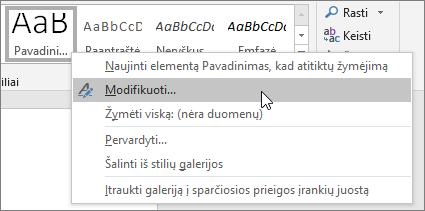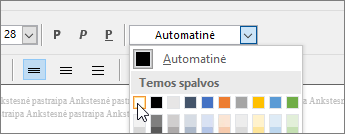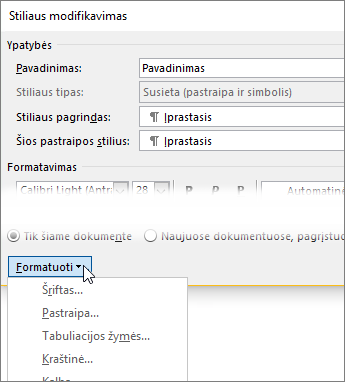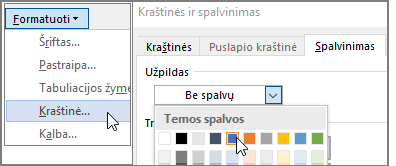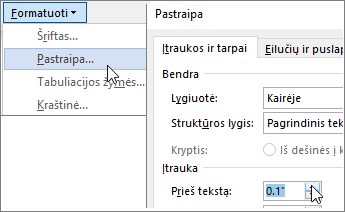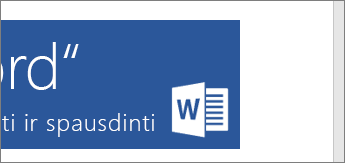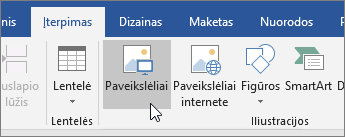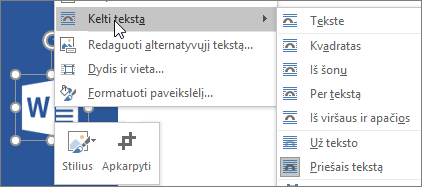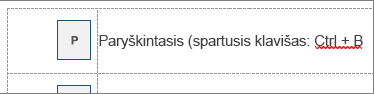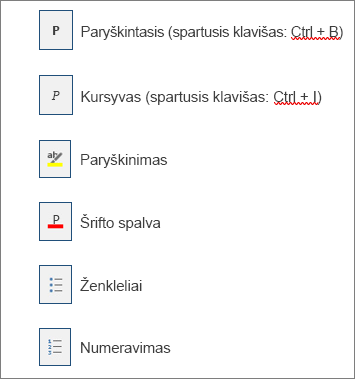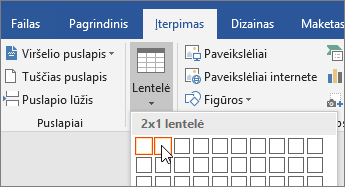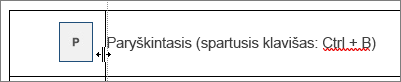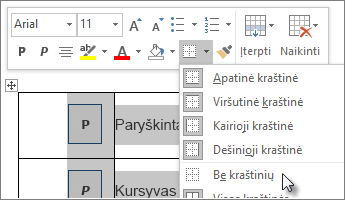Redaguoti šį šabloną kaip profesionalą
Redaguodami šabloną Sveiki! "Word", kad jis būtų savas, gausite geriausius rezultatus, jei esate susipažinę su kai kurios iš šių "Word" funkcijų:
-
Pavadinimo stiliai
-
Paveikslėlio padėties keitimas
-
Maketo lentelės
Šio šablono pavadinimas ir paantraštė suformatuoti naudojant stilių Pavadinimasir Subtitrai. Modifikavome stilius, kad baltas tekstas būtų rodomas mėlyname fone, o kairėje – šiek tiek vietos.
Štai kaip modifikuoti stilių, kad gautumėte tą patį rezultatą:
-
Dešiniuoju pelės mygtuku spustelėkite stilių ir pasirinkite Modifikuoti.
-
Dialogo lango Modifikuoti stiliųsekcijoje Formatavimas pasirinkite balta šrifto spalva.
-
Dialogo lango Modifikuoti stilių apačioje spustelėkite Formatuoti.
-
Norėdami padaryti mėlyną foną, pasirinkiteKraštinė , tada skirtuke Spalvinimas lauke Užpildas pasirinkite mėlyną atspalvį. Tada spustelėkite Gerai.
-
Norėdami įtraukti šiek tiek vietos iš kairiosios paraštės, dar kartą spustelėkite Formatuoti ir pasirinkite Pastraipa. Dalies Įtrauka laukePrieš teksto lauką nustatykite sumą kaip 0,1". Spustelėkite Gerai.
-
Dar kartą spustelėkite Gerai, kad įrašytumėte pakeitimus.
"Word" logotipą šablono pavadinime galima vilkti ir išdėstyti beveik bet kur ir jis nebus paslėptas už teksto.
Štai kaip nustatyti paveikslėlį, pradedant nuo kompiuteryje saugomo paveikslėlio:
-
Norėdami gauti paveikslėlį dokumente, eikite į >Paveikslėlių įterpimas ir dukart spustelėkite paveikslėlį.
-
Dešiniuoju pelės mygtuku spustelėkite paveikslėlį, nukreipkite žymiklįį Kelti tekstą ir pasirinkite Prieš tekstą.
-
Vilkite paveikslėlį, kad jį nudėsite.
Kai kuriose šablono vietose naudojome lentelę, kad būtų lengviau įdėti paveikslėlius šalia teksto. Galite sužinoti, kur yra šios lentelės, spustelėdami šalia paveikslėlio esantį tekstą.
Jei žymiklis yra lentelėje, matysite:
-
Mažos rankenėlės,
-
Lentelės įrankių skirtukai juostelėje.
-
Jei įjungtas tinklelio peržiūros jungiklis, tarp lentelės langelių matysite silpną taškinę liniją.
Patarimas: Spausdinant dokumentą tinklelis nebus rodomas. Jei norite juos išjungti peržiūrėdami dokumentą programoje "Word", spustelėkite lentelę, tada eikite į skirtuką Maketas dalyje Lentelės įrankiaiir pasirinkite Peržiūrėti tinklelio linijas.
Štai kaip naudoti lentelę paveikslėliui išdėstyti į kairę nuo teksto:
-
Skirtuke ĮterpimasspustelėkiteLentelė , tada pasirinkite vieną eilutę su dviem langeliais greta (2x1 Lentelė).
-
Kai žymiklis yra kairiajame langelyje, eikite į skirtuką Įterpimas, pasirinkite Paveikslėliai ,tada dukart spustelėkite norimą paveikslėlį (Arba pasirinkite Paveikslėliaiinternete ir ieškokite paveikslėlio).
-
Spustelėkite dešiniajame langelyje ir įveskite tekstą.
-
Koreguokite langelių dydžius ir tarpus tarp paveikslėlio ir teksto.
-
Vilkite paveikslėlio kampą, kad pakeistų jo dydį ir koreguos langelių dydį.
-
Pažymėkite kraštinę tarp langelių ir vilkite ją į dešinę arba į kairę, kad padidintumėte arba sumažinkite tarpo tarp paveikslėlio ir teksto kiekį.
-
-
Lentelė skirta tik maketui, todėl atsikratykime lentelės kraštinių.
Pažymėkite lentelę spustelėdami jos perkėlimo rankenėlę
Patarimas: Jei norite, kad paveikslėliams ir tekstui lygiuoti būtų daugiau eilučių, spauskite klavišą "Tab", kol žymiklis yra dešinėje pusėje. "Word" į lentelę įtraukia kitą eilutę.